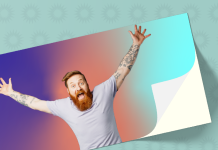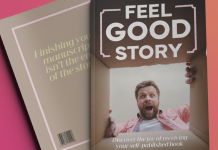Дизайнерите често се нуждаят от ясни, структурирани списъци, когато работят в Adobe InDesign. Точките помагат за организиране на информацията, насочват читателя и поддържат подредено оформление. Нашият видео урок представя три практически метода за създаване на точки с куршуми - от стандартни черни точки до персонализирани форми и многоцветни графики.
Нашето видео ръководство за добавяне на точки в InDesign
Ако предпочитате да следвате стъпките на екрана, във видеото по-долу Люси демонстрира три надеждни подхода. Ще видите как тя създава основни точки, добавя цветни символи и изгражда собствени графични точки за по-персонализиран вид.
За какво се използва Adobe InDesign?
Adobe InDesign е програма за оформление, която се използва за обединяване на текст, изображения и графични елементи в контролиран формат. Дизайнерите я използват за брошури, списания, флаери, книги, менюта, плакати и всякакви проекти, при които структурираните оформления и прецизният типографски контрол са от значение.
Защо да изберете InDesign за даден проект вместо Photoshop?
Photoshop е създаден за редактиране на изображения. InDesign е създаден за работа с оформлението. Той се справя с дълги документи, основни страници, свързани ресурси, стилове на параграфите и последователна типография. Това го прави по-подходящ за многостранични проекти за печат, при които йерархията на текста, разстоянието между тях и структурата са от основно значение за дизайна.
Защо да използвате точки в проектите на InDesign?
Точките улесняват обработката на информацията. Те разбиват сложните идеи на стъпки, инструкции или характеристики. В печатните издания те улесняват четенето и помагат за оформянето на подредено, балансирано оформление. Системата за стилове на InDesign също така означава, че можете да прилагате последователно форматиране на точките в дълъг документ с едно щракване.
Кои са трите метода за добавяне на точки в InDesign?
В урока на Люси са показани три подхода.
- Стандартни точки, създадени чрез стиловете на параграфите
- Потребителски оцветени куршуми, използващи специфични символи от системните шрифтове
- Напълно персонализирани многоцветни куршуми, създадени като глифове в персонализиран шрифт
Тези методи са подходящи както за обикновени списъци, така и за творчески проекти с марката.
Как да създам основни точки в InDesign с помощта на стиловете на параграфите?
Видеото започва с най-практичния метод. Стиловете на параграфите поддържат форматирането последователно в целия документ, което е особено полезно за дълги отчети, каталози и оформление на книги.
Отворете панела Стили на параграфи в Прозорец, след това Стили. Създайте нов стил от менюто на панела, дайте му име и го приложете към избрания текст. Отворете отново настройките на стила, след което преминете към Bullets and Numbering (Булети и номерация). Включете функцията Preview (Предварителен преглед), за да видите промените, докато ги правите, след което превключете List Type (Тип на списъка) на Bullets (Булети).
Разстоянието може да се регулира с помощта на функциите Left Indent и First Line Indent. Тези контроли задават начина на подреждане на текста след завъртането на първия ред. Когато са настроени правилно, многоредовите точки ще останат подравнени, а няма да прескачат вляво.
Как мога да добавя цветове и специални символи като точки в InDesign?
При втория метод Люси въвежда цветен стилистичен куршум. Първо създайте нов цветен образец в панела Swatches (Образци). След това създайте нов стил на абзаца и добавете символ за куршум. Може да се използва всеки глиф от всеки инсталиран шрифт, включително декоративни шрифтове. Люси избира символ от изтеглен от нея шрифт dingbat.
За да оцветите куршума, създайте нов стил на героя. Задайте цвета в раздела Character Color (Цвят на символа) и приложете стила на символа в настройките на курсора на стила на параграфа. Това ви дава пълен контрол върху цвета, без да се засяга текстът, който следва всяка точка.
Защо да използвате многоцветна графика по поръчка като точка?
Персонализираният графичен куршум може да подсили марката, когато стандартният символ няма да свърши работа. В последния метод Люси създава свой собствен шрифт с поддръжка на SVG чрез FontStruct. Експортирането на шрифта като TrueType плюс SVG файл запазва цветовете при поставяне в InDesign. След като бъде инсталиран, глифът може да бъде добавен към списъка с куршуми по същия начин като стандартен символ.
Ако курсивът изглежда твърде голям спрямо текста, стил на символа с намален размер на точката ще ви позволи да го мащабирате добре.
Направете някои добри точки
Точките подпомагат яснотата и структурата, а InDesign ви дава широк набор от начини за тяхното оформяне. Независимо дали се нуждаете от обикновени черни точки, цветни икони или от индивидуална графика, отразяваща марката, тези методи ви дават надежден контрол върху всеки проект.
Ако искате да придобиете повече умения, разгледайте другите ни Уроци за InDesign и нашите по-широки ръководства за дизайн в пакета на Adobe. Те обхващат полезни техники за оформление, цвят, типография и подготовка на произведенията за печат.